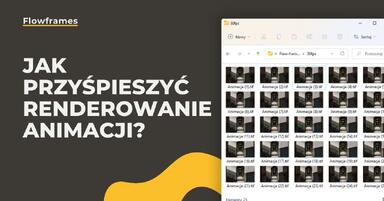Data publikacji: 19-05-2020 | Data aktualizacji: 04-04-2024 | Autor: Mateusz Ciećwierz
Plamy na renderze - Skąd się biorą i co z nimi zrobić? Poradnik

Prawdopodobnie każdy kto przygotowuje wizualizacje z wykorzystaniem V-raya napotkał na problem z występowaniem plam na renderach. Zauważyłem, że pytanie to przewija się wielokrotnie na różnych grupach i do dziś wiele osób ma z tym problem. Niestety w typ wypadku włączenie Denoisera nie pomoże za wiele, a część ludzi traktuje to chyba jak lekarstwo na wszystko :)
Jakie są przyczyny pojawiania się plam na renderach?
Jeśli na Twoich renderach występują plamy to na 95% przeliczasz je wykorzystując Irradiance Map jako Primary engine. Trzeba przyznać, że rendery w ten sposób liczą się bardzo szybko i poglądowe wizualizacje możemy otrzymać w kilka minut, ale niestety kosztem jakości.
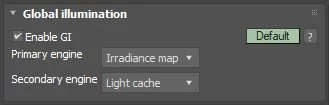
Problemy z plamami pojawiają się głównie w wypadku wizualizacji wnętrz, gdzie większość sceny oświetlona jest światłem odbitym. Gdy pracujemy nad wizualizacjami architektury, a nasza scena jest oświetlona w całości światłem słonecznym, to plamy raczej nie powinny się pojawiać. Ewentualnie w słabo oświetlonych miejscach.
Wpływ na pojawianie się tego typu problemów mają również oczywiście ustawione parametry. Gdy korzystamy z Irradiance Map na niskich ustawieniach, to możemy być pewni, że na renderze pojawią się plamy.
Dodatkowo wszelkie plamy bardzo lubią pojawiać się na drobnych detalach jak gzymsy i sztukaterie (przykład poniżej). Z takich elementów naprawdę ciężko się jest ich pozbyć.

Co możemy zrobić z plamami?
-
Jednym z najprostszych sposobów, który nie wydłuży czasu liczenia, a może nawet go skrócić jest doświetlenie sceny dodatkowymi światłami. W wypadku wnętrz może być to po prostu dodatkowy V-ray Light.
Osobiście jednak nie jestem fanem takiego rozwiązania ponieważ zmieni to finalny wygląd naszej wizualizacji. Polecałbym go jednak osobom, które mają słabsze komputery lub tym, którym zależy na czasie.
Poniżej możecie zobaczyć porównanie tej samej wizualizacji przeliczoną z tymi samymi ustawieniami, ale w przykładzie po prawej stronie dodałem dodatkowo V-ray Light pod sufitem. Plamy nie są aż tak widoczne, jednak wizualizacja się odrobinę zmieniła. Chociaż w tym wypadku nie wiem czy na gorsze, bo o wiele wyraźniejsza stała się sztukateria na ścianach :)


- Najprostszym i najskuteczniejszym rozwiązaniem będzie po prostu nie korzystanie z Irradiance map, a z Brute Force. Niestety jak pewnie się domyślacie jest to zdecydowanie wolniejsza metoda liczenia, która jest bardzo czasochłonna. Obecnie jednak nowe komputery są coraz szybsze i coraz więcej osób będzie mogło sobie na to pozwolić. W dalszej części artykułu pokaże wam kilka przykładów.
-
Korzystać z lepszych parametrów Irradiance Map. Poniżej możecie zobaczyć kilka przykładów tej samej sceny przeliczonej z różnymi parametrami.
We wszystkich przypadkach jako Secondary Engine mam ustawiony Light Cache, subdivs: 2600.


Po lewej: Preset Low, Subdivs 50, po prawej: Preset Medium, Subdivs: 50
Jak widzicie nie nastąpiła znaczna poprawa. Dopiero gdy zwiększymy Subdivs z 50 do 150, to możemy zauważyć, że render jest w miarę czysty.
 W obu przypadkach jest ustawiony Preset: Medium, po lewej Subdivs 50, a po prawej: 150.
W obu przypadkach jest ustawiony Preset: Medium, po lewej Subdivs 50, a po prawej: 150.
Dla porównania możemy zobaczyć również render przeliczony z wykorzystaniem Brute Force.


Po lewej: Irradiance Map, Medium, Subdivs: 150, a po prawej: Brute Force




Na koniec możemy porównać sobie dwa rendery. Ten od którego zaczynaliśmy z plamami oraz przeliczony z Brute Froce z Noise Threshold ustawionym na 0,002.




Jak widzicie pozbycie się plam nie jest tak naprawdę bardzo problematyczne o ile wiemy jak z tym walczyć i możemy pozwolić sobie na dłuższe czasy renderowania.
Mimo tego, że Irraidiance Map z odpowiednio wysokimi ustawieniami daje już całkiem dobre efekty, to osobiście polecałbym i tak liczyć wizualizacje z wykorzystaniem Brute Froce jeśli tylko możemy sobie na to pozwolić. Nie musimy wtedy martwić się już w ogóle o żadne plamy, a jedynie o czas :).
Z drugiej strony jeśli np. w naszej scenie nie ma takich problemów albo wykonujemy wizualizacje typu exterior, to też nie ma sensu na siłę liczyć renderów wykorzystaniem z Brute Force. Możliwe, że efekt będzie praktycznie identyczny, a czasy liczenia znacznie dłuższe.
Jeśli chcesz nauczyć się wykonywać fotorealistyczne wizualizacje, to sprawdź nasz kurs - 3ds Max 2020 + V-ray Next - Wykonanie wizualizacji nowoczesnego wnętrza.
Pozdrawiam! :)
Przeczytaj o programie 3ds Max na naszym blogu
-
![Fotogrametria - tworzenie siatek 3D na podstawie zdjęć - jak to działa?]()
Fotogrametria - tworzenie siatek 3D na podstawie zdjęć - jak to działa?
Poznaj fotogrametrię - technikę tworzenia siatek 3D na podstawie zdjęć, która rewolucjonizuje grafikę, architekturę i projektowanie wnętrz! -
![Darmowy kurs - 3ds Max + Corona Renderer - Szkolenie online za darmo]()
Darmowy kurs - 3ds Max + Corona Renderer - Szkolenie online za darmo
Chcesz zacząć nauką Corony i nie wiesz od czego zacząć? Sprawdź nasz darmowy kurs! -
![3ds Max - Jak zacząć naukę od podstaw? Poradnik, tutorial]()
3ds Max - Jak zacząć naukę od podstaw? Poradnik, tutorial
Zastanawiasz się jak zacząć naukę 3ds Maxa? Sprawdź nasz obszerny poradnik! -
![Jak przyśpieszyć renderowanie animacji w Sketchupie i nie tylko - Narzędzie Flowframes]()
Jak przyśpieszyć renderowanie animacji w Sketchupie i nie tylko - Narzędzie Flowframes
Czy wiesz, że dzięki najnowszej technologii wykorzystującej sztuczną inteligencję możesz tworzyć animacje nawet 16-krotnie szybciej?
Chcesz poznać program Sketchup? Sprawdź nasz darmowy kurs online!

Jakiego oprogramowania chcesz się nauczyć?
-
Sketchup
Liczba dostępnych kursów: 35
Łączny czas trwania kursów: 186 godzin![]()
-
3ds Max
Liczba dostępnych kursów: 28
Łączny czas trwania kursów: 322 godzin![]()
-
Archicad
Liczba dostępnych kursów: 25
Łączny czas trwania kursów: 138 godzin![]()
-
Revit
Liczba dostępnych kursów: 18
Łączny czas trwania kursów: 89 godzin![]()
Szukasz czegoś innego?